发布时间:2025-02-12来源:互联网作者:新瑶
在如今这个信息化快速发展的时代,电脑已经成为我们日常生活中不可或缺的一部分。Windows 10作为一款广泛使用的操作系统,凭借其友好的用户界面和强大的功能,赢得了众多用户的喜爱。然而,随着使用时间的增加,电脑可能会出现一些性能下降、运行缓慢等问题,这时重置系统就显得尤为重要。本文将详细介绍如何在Windows 10系统中进行重置,以及需要注意的一些事项。
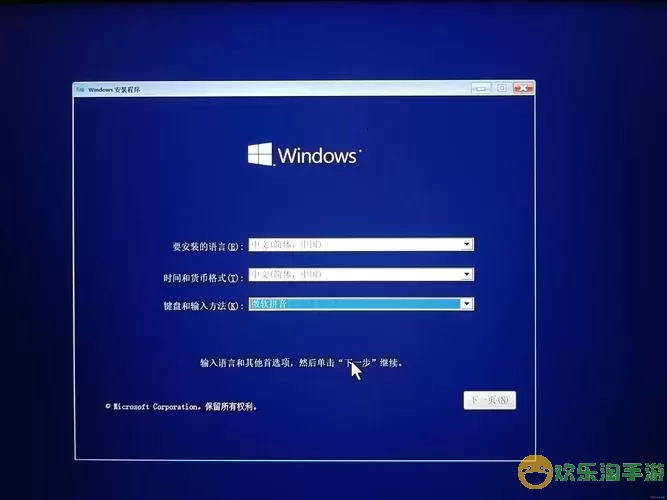
重置Windows 10系统的原因有很多,主要包括:
系统运行缓慢:长时间使用后,电脑可能会由于安装了太多软件和文件杂乱而导致性能降低。
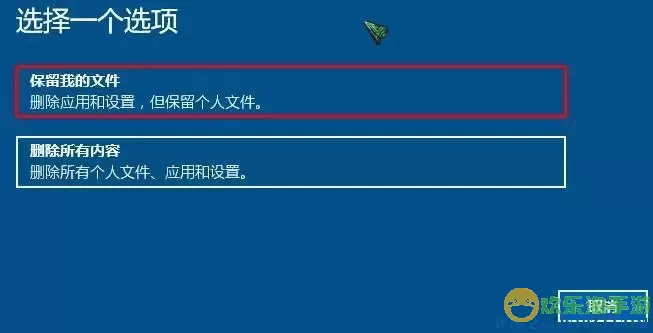
病毒感染:一些恶意软件或病毒可能会破坏系统文件,重置系统可以有效清除这些影响。
准备出售或赠送:如果您打算将电脑出售或赠送他人,重置系统可以确保个人数据的安全。
遇到系统故障:某些情况下,系统文件可能损坏,导致操作无法正常进行,重置系统可以恢复正常功能。
重置Windows 10系统的操作相对简单,用户只需按照以下步骤进行即可:
备份重要数据:在进行系统重置前,请务必备份您的重要文件和数据,以免在重置过程中丢失。
打开设置:在桌面上,点击“开始”按钮,然后选择“设置”图标(齿轮形状)。
选择“更新和安全”:在设置窗口中,找到并点击“更新和安全”。
点击“恢复”:在左侧菜单中,选择“恢复”。在右侧窗口中,找到“重置此电脑”选项。
点击“开始”:在“重置此电脑”下,点击“开始”按钮。
选择重置选项:系统会让您选择重置的方式。您可以选择“保留我的文件”或“删除所有内容”。如果您只是希望提高系统性能,可以选择前者;如果您需要完全清空电脑,建议选择后者。
确认重置:根据提示确认您的选择,系统将开始重置操作。这一过程可能需要一些时间,请耐心等待。
系统重置完成后,您需要进行一些基本设置:
重新安装软件:重置系统后,之前安装的软件会被删除,您需要重新下载并安装必需的软件。
恢复数据:如果选择了删除所有内容,您可以从备份中恢复重要文件和数据。
更新系统:重置后,请务必检查系统更新,以确保您的操作系统和驱动程序是最新的。
调整设置:根据个人需求,调整系统设置,如屏幕分辨率、网络连接等。
在进行系统重置时,有几点需要特别注意:
确保电源充足:在重置过程中,请确保电脑连接到电源,以防止因电量不足导致操作中断。
了解选项影响:清楚“保留我的文件”和“删除所有内容”之间的区别,选择适合自己情况的选项。
备份数据:无论选择何种方式重置,进行数据备份都是明智之举,以防意外情况的发生。
总的来说,重置Windows 10系统是解决电脑性能问题、恢复系统正常运行的一种有效方法。通过以上步骤,您可以轻松完成系统重置,享受更加流畅的使用体验。在重置系统之前,充分了解其影响和准备工作,将为您的操作提供保障。

2024-03-14
魔兽三国塔防地图 魔兽三国塔防地图玩法攻略
巅峰极速gtr18 巅峰极速GTR18震撼发布
荣耀崛起农场 荣耀崛起庄园
古墓笔记和怀线 古墓笔记怀线探秘
猫和老鼠手游奥尼玛国服系列 猫和老鼠手游奥尼玛国服资讯
《脑洞大侦探》第2关中的隐藏物体在哪里
《COK列王的纷争》手游金矿采集指南
《英雄联盟手游》虎年限定皮肤介绍
剑与契约下架了么